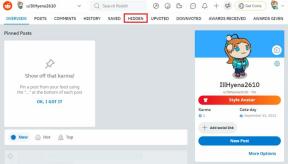כיצד לשורש ולהתקין התאוששות TWRP ב- Poco F2 Pro
התאוששות Twrp / / August 05, 2021
עוד בשנת 2018, מותג המשנה של Xiaomi POCO הושק עם הטלפון הראשון שלו POCO F1. התמחור האגרסיבי של הטלפון עם חומרה ברמת הדגל היה נקודת המכירה שלו. לאחרונה השיקה POCO את ה- POCO F2 Pro. הטלפון מגובה שוב בכמה חומרה ברמת הדגל, והמחיר הוא מחצית מטלפוני הדגל האחרים. הנקודה שבה הטלפון מפספס פחות ופחות נותן יותר פשוט הופך אותו לעסקה מושכת מאוד עבור הקונים.
בעמוד זה, אנו נדריך אותך להתקין את התאוששות TWRP ב- Poco F2 Pro שלך (פיניקס). מדריך זה מכיל גם את ההוראות בכתב וגם את סרטון ההדרכה שיעזרו לך להתקין אותו במהירות. הקפד להוריד את הקבצים הנדרשים ואז קפץ ישירות להוראות כיצד להתקין את TWRP Recovery ב- Poco F2 Pro.
זכור כי לפני שתעבור לתהליך, יהיה עליך לפתוח את מטען האתחול של המכשיר בהתחלה. מכיוון שמוצרי ה- OEM של הסמארטפונים מספקים נעילת אתחול נעולה למכשירים שלה בגלל כמה חששות אבטחה, כדי להתקין קובץ של צד שלישי כלשהו, יהיה עליך לפתוח את נעילת האתחול. אז תוכל להתקין התאוששות מותאמת אישית של TWRP גם במכשיר ה- Poco F2 Pro שלך ובשורש. השחזור TWRP יכול גם לקחת גיבויים של Nandroid, לשחזר, למחוק מערכת / נתונים / מטמון ועוד.

תוכן עניינים
- 1 מפרט Poco F2 Pro: סקירה כללית
- 2 התאוששות TWRP ויתרונותיה
- 3 יתרונות התאוששות TWRP:
-
4 צעדים להתקנת התאוששות TWRP ב- Poco F2 Pro (פיניקס)
- 4.1 דרישות קדם:
- 4.2 פרטי התאוששות TWRP
- 4.3 שיטה: ADB וכלי Fastboot
-
5 מהו שורש?
- 5.1 היתרון של השתרשות:
- 6 צעדים לשורש Poco F2 Pro
מפרט Poco F2 Pro: סקירה כללית
ה- POCO F2 Pro נראה זהה ל- Redmi K30 Pro, והוא כמעט דומה גם מבחינת החומרה. ל- POCO F2 Pro יש מעבד 5G העדכני ביותר של קוואלקום Snapdragon 865 יחד עם RAM במהירות גבוהה LPDDR5 של 6 עד 8 ג'יגה-בייט, והגרסה העליונה של 256 ג'יגה-בייט מגיעה עם אפשרות אחסון מהירה ביותר UFS 3.1. יש לו גרסת Adreno 650 חזקה לצד קירור נוזלי 2.0 חדש. נוסף על כך, הטלפון כולל גם שקע אוזניות 3.5 מ"מ.
לטלפון מסגרת אלומיניום עם גוף זכוכית מאחור, המוגן על ידי זכוכית קורנינג גורילה 5. ל- POCO F2 Pro יש 6.67 אינץ 'של מסך AMOLED סופר 1080p, אשר במקרה יש גם הסמכת HDR10 +. למסך יחס גובה-רוחב של 20: 9 ומגיע עם צפיפות פיקסלים של 395 פיקסלים לאינץ '(PPI). יש לו סורק טביעות אצבע אופטי. המצלמה הקדמית היא מנגנון קופץ ולכן, אין הסחת דעת על המסך, ויחס המסך לגוף נע סביב 87%. המסך מוגן גם על ידי קורנינג גורילה גלאס 5.
ה- POCO F2 Pro מריץ את אנדרואיד 10 על גבי MIUI 11 מהקופסה. יש לו גם משגר POCO משלו. לטלפון אפשרות סים כפולה גם כן. הסוללה עומדת על כ- 4700 מיליאמפר / שעה, שניתן לטעון באופן מלא בין 0-100% תוך כ- 63 דקות מהמטען הקנייני שנמצא בתוך הקופסה. משקלו הוא כ- 219 גרם. הטלפון עמיד בפני התנגדות IP53, כלומר אינך יכול לטבול במים בשום צורה שהיא.
מבחינת המצלמה, ה- POCO F2 Pro כולל מערך מצלמה מרובע המורכב ממצלמה ראשית של 64 מגה פיקסל, ואז 5 מגה פיקסל. עדשת מאקרו טלה, שאחריה עדשת 13 מגה פיקסל אולטרה-רחבה עם שדה ראייה של 123 מעלות ובסוף יש עומק של 2 מגה-פיקסל חיישן. יש לו פלאש כפול דו-גוני עם תמיכה ב- HDR. הטלפון יכול להקליט וידאו 8K ב 24 או 30 fps ו- 4K ב 60 fps יחד עם 1080 ב 30/60/120/240 fps. לטלפון יש גם אפשרות להקלטת וידיאו סלו-מו, שמתעדת ב [מוגן בדוא"ל] POCO F2 Pro כולל EIS מבוסס גירו לייצוב קטעי וידאו. בחזית, POCO F2 Pro כולל מצלמת פופ-אפ ענקית של 20 מגה פיקסל. המצלמה הקדמית כוללת גם יכולת הקלטת וידאו בהילוך איטי 120fps.
לטלפון יש WIFI 6 פס כפול ו- Bluetooth 5.1. זה גם חבילות A-GPS כפול פס ו- NFC לתשלומים באמצעות Google Pay. ל- POCO F2 Pro יש את כל החיישנים הנדרשים כמו קרבה, ג'ירו, מצפן. הטלפון הושק במחיר של 499 אירו ומגיע באפשרויות צבע כחול ניאון, לבן פנטום, סגול חשמלי וסייבר אפור.
התאוששות TWRP ויתרונותיה
Project Win Recovery Project הוא תמונת שחזור מותאמת אישית של קוד פתוח עבור מכשירים מבוססי אנדרואיד. הוא מספק ממשק המותאם למסך מגע המאפשר למשתמשים להתקין קושחה של צד שלישי ולגבות את המערכת הנוכחית אשר פונקציות לעיתים קרובות אינן נתמכות על ידי תמונות לשחזור מלאי. – WikiPedia
יתרונות התאוששות TWRP:
- אתה יכול להבהב ROM מותאם אישית ב- Poco F2 Pro באמצעות TWRP
- אתה יכול להבהב קבצי zip modding כדי להתאים אישית את הטלפון שלך
- קל להבהב ולהשתמש במודולי Xposed באמצעות TWRP
- קל לשורש ולבטל את השורש באמצעות SuperSU ברצף לשחזור TWRP
- אתה יכול להתקין את Magisk ב- Poco F2 Pro
- קל ליצור ולשחזר גיבוי Nandroid באמצעות Recovery TWRP.
- גישה נוחה לשחזור הגיבוי של Nandroid.
- אתה יכול להבהב את קובץ התמונה באמצעות התאוששות TWRP ב- Poco F2 Pro
- קל להסיר את כל תוכנות ה- bloat באמצעות TWRP Recovery ב- Poco F2 Pro.
- לאנדרקלוק ואוברקלוק.
- אתה יכול לנקות מחיקה, זיכרון מטמון ונתונים.
צעדים להתקנת התאוששות TWRP ב- Poco F2 Pro (פיניקס)
לפני שתעבור לתהליך ההתקנה של TWRP, הקפד לבצע את כל הדרישות המוקדמות המוזכרות להלן כראוי.
דרישות קדם:
- הקובץ והמדריך נתמכים רק במודל Poco F2 Pro (Phoenix). אל תנסה את זה במכשירים אחרים.
- יש לפתוח את נעילת האתחול של Poco F2 Pro.
- מחשב / מחשב נייד וכבל USB נדרשים לתהליך זה.
- הקפד לקחת א גיבוי מלא של נתוני המכשיר (ללא שורש).
- טען את סוללת המכשיר שלך במלואה.
- הורד את כל הקבצים הנדרשים:
- אין הצפנה של Verity opt
- הורד את ה- SuperSU Zip - לשורש באמצעות SuperSU
- הורד את Magisk Zip - לשורש באמצעות Magisk
- מנהלי התקני USB: מנהלי התקני USB של Xiaomi | מנהלי USB של קוואלקום
- הורד את ADB ואת Fastboot והתקן אותו במחשב האישי שלך
פרטי התאוששות TWRP
| שם קובץ | התאוששות TWRP |
| גִרְסָה | 3.4.2b |
| תמיכה | בִּלתִי רִשׁמִי |
| מפתח | לא ידוע |
הורד את התאוששות TWRP 3.4.2b
הצהרת אחריות:
GetDroidTips לא תהיה אחראית לכל סוג של נזק או שגיאה שמתרחשים במכשיר שלך בזמן / לאחר התקנת הקבצים או בעקבות מדריך זה. הקפד לקחת גיבוי מלא לפני שתעשה משהו. עשו זאת על אחריותכם בלבד.
שיטה: ADB וכלי Fastboot
לאחר הורדת כל הקבצים, מנהלי ההתקנים והכלים הנדרשים, עקוב אחר תהליך ההתקנה.
- קודם כל, הפעל את אפשרויות המפתח ואת מצב איתור באגים ב- USB במכשיר שלך.
- עבור אל המכשיר הגדרות > מערכת > על טלפון > ואז הקש על מספר הבניין במשך שבע פעמים כדי לאפשר מצב אפשרויות מפתח.

- כעת עבור אל אפשרויות המפתח בתפריט ההגדרות והפעל את המתג כדי להפעיל אותו ניפוי USB.

- לאחר מכן, פתח את תיקיית ADB & Fastboot במחשב שלך. לאחר מכן לחץ והחזק את מקש Shift ולחץ על העכבר הימני כדי לפתוח את חלון הפקודה.

- כבה את המכשיר שלך> לחץ והחזק את לחצן הגברת עוצמת הקול + הפעלה יחד למשך מספר שניות כדי להיכנס למצב Fastboot.
- חבר את המכשיר למחשב באמצעות כבל USB והקלד את הקוד הבא בחלונות הפקודה ולחץ על Enter:
מאתחל אתחול מחדש של adb
- כעת, המכשיר שלך מחובר בהצלחה כמכשיר fastboot.
- הקלד את הפקודה הבאה ולחץ על Enter כדי לבדוק את התקן המהיר המחובר או לא:
מכשירים מהירים
- כעת, על מנת להתקין את TWRP Recovery בטלפון שלך, הקלד את הפקודה הבאה ולחץ על Enter:
התאוששות פלאש מהיר
- כדי פשוט לאתחל, אתה יכול להשתמש בפקודה אתחול fastboot twrpname.img
- זהו זה. התקנת בהצלחה את השחזור TWRP במכשיר Poco F2 Pro. עכשיו אתה צריך להבהב את השורש.
מהו שורש?
השתרשות סמארטפונים היא הדרך הבלתי רשמית לאפשר למנהל או למשתמש על גישה למערכת המכשירים ותת-המערכת שלך. לכן, המשתמש יכול בקלות לשנות, לשנות, לערוך או למחוק קבצי מערכת ואפליקציות בקלות.
בעזרת השתרשות תוכלו להסיר התקנת bloatware, להגדיל את ביצועי המכשיר, להפחית את ניקוז הסוללה, להתקין מודולי Xposed ועוד. עם זאת, השתרשות הטלפון החכם תבטל את אחריות המכשיר וייתכן שלא תקבלו עדכוני תוכנה OTA יותר. דרך לא נכונה של השתרשות יכולה גם לבנה את המכשיר שלך בקלות. לכן, דאגו לעקוב אחר המדריך כראוי.
היתרון של השתרשות:
- תוכל לקבל גישה לכל הקבצים ב- Poco F2 Pro שלך, אפילו לקבצים המופיעים בספריית הבסיס של הטלפון שלך.
- אתה יכול להגדיל את הביצועים של ה- Poco F2 Pro שלך מאת שעון יתר.
- על ידי השתרשות אתה יכול להגדיל את חיי הסוללה על ידי שעון תחתון של Poco F2 Pro.
- הסר את התקנת Bloatware ב- Poco F2 Pro.
- אתה יכול לחסום מודעות בכל יישומי Android כגון Youtube ויישומים אחרים הקשורים למשחק.
קרא גם: 5 החלופות המובילות של Adblock Plus לאנדרואיד
- על ידי השתרשות Poco F2 Pro, אתה יכול להציג, לערוך או למחוק כל קובץ מערכת בספריית השורש.
- אתה יכול להתקין את מסגרת Xposed ורבים מודול Xposed תמיכה.
צעדים לשורש Poco F2 Pro
מדריך Root Poco F2 Pro באמצעות SuperSUמדריך Root Poco F2 Pro באמצעות Magiskאנו מניחים שמדריך ההתקנה המעמיק הזה יעזור לכם. לכל שאלה, אל תהסס לשאול בתגובות למטה.
התחלתי את הקריירה שלי כבלוגרית בשנת 2014 ועבדתי גם על פלטפורמת נישה של אנדרואיד כדי להשיג הכנסה נוספת. אני עוסק בנושא בנושא מדריכים, עדכוני תוכנה, עדכוני ROM מותאמים אישית וגם סקירת מוצרים. אני בת 24, סיימה תואר שני MBA (תואר שני במנהל עסקים) מאוניברסיטת Sikkim Manipal.